Πώς να κλειδώνετε αρχεία του PowerPoint με κωδικό πρόσβασης για να είστε ασφαλείς / δεν μπορούν να τροποποιηθούν
Μερικοί από εμάς δεν θέλουν αρχεία ή δεδομέναότι έχουμε πρόσβαση σε άλλους ανθρώπους. Ένα αρχείο που πρέπει να ασφαλιστεί εκτός από τη λέξη και το αρχείο excel είναι το αρχείο powerpoint. Ίσως αναρωτιέστε γιατί τα αρχεία PowerPoint πρέπει να εξασφαλιστούν.
Οποιοσδήποτε τύπος αρχείου, ενώ σχετίζεταιμε σημαντικά πράγματα, όπως τα αρχεία της εταιρείας, τότε πρέπει να δώσετε μεγαλύτερη ασφάλεια στο αρχείο, ένα από αυτά παρέχοντας έναν κωδικό πρόσβασης.
Σε αυτό το σεμινάριο, θα σας εξηγήσωtutorial για το πώς να κλειδώσετε εύκολα το αρχείο powerpoint (ppt). Μπορεί να χειροτερέψει αργότερα αν αύριο θα παρουσιάσετε στο αφεντικό και άλλους υπαλλήλους, αλλά ξαφνικά το υλικό στο αρχείο του PowerPoint αλλάζει, ακόμα κι αν δεν έχετε αλλάξει ποτέ το υλικό σε αυτό.
Δεν ξέρετε ποιος το άλλαξετο παιδί ή ο ανιψιός σας που τυχαίνει να παίζει με το laptop σας όταν πηγαίνετε στο μπάνιο ή κάποιον άλλο που θέλει πραγματικά να το αλλάξει.
Πώς να κλειδώσετε αρχεία του PowerPoint με έναν κωδικό πρόσβασης
Αντί να συμβαίνουν ανεπιθύμητα πράγματα, θα πρέπει να δώσετε έναν κωδικό πρόσβασης στο αρχείο PowerPoint με τον ακόλουθο τρόπο:
1. Πρώτα κάντε κλικ στην καρτέλα Αρχείο όπως υποδεικνύει το βέλος.

2. Στο μενού Πληροφορίες, επιλέξτε Προστασία παρουσίασης> Κρυπτογράφηση με κωδικό πρόσβασης.

3. Εάν χρησιμοποιείτε Έκδοση του Office 2007, η τοποθεσία είναι λίγο διαφορετική. Το μόνο που έχετε να κάνετε είναι να κάνετε κλικ στο εικονίδιο Γραφείο όπως δείχνει το βέλος, στη συνέχεια επιλέξτε το Κρυπτογράφηση εγγράφου.

4. Εισαγάγετε τον κωδικό πρόσβασης που θέλετε. Βεβαιωθείτε ότι έχετε δημιουργήσει έναν ισχυρό αλλά εύκολα αποθηκευμένο κωδικό πρόσβασης. Θυμηθείτε, η χρήση των κεφαλαίων και των κεφαλαίων γράμματα έχει κάποιο αποτέλεσμα. Στη συνέχεια επιλέξτε Εντάξει.
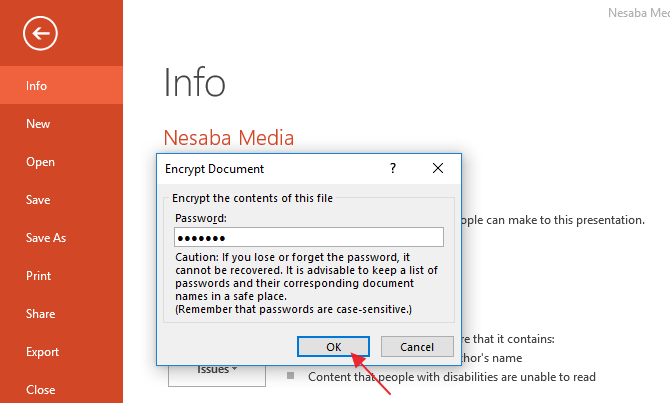
5. Εισαγάγετε ξανά τον κωδικό πρόσβασής σας και στη συνέχεια επιλέξτε Εντάξει.

6. Στον φάκελο PowerPoint σας δίνεται τώρα ένας κωδικός πρόσβασης.

7. Όποιος θέλει να το ανοίξει, πρέπει πρώτα να εισάγει έναν κωδικό πρόσβασης.

Δίνοντας έναν κωδικό πρόσβασης στο αρχείο PowerPoint, δεν έχει πρόσβαση μόνο σε κανέναν το αρχείο ή kepo σχετικά με το υλικό παρουσίασής σας.
Συμβουλή μου, μην κάνετε έναν κωδικό πρόσβασης πάρα πολύπολύπλοκο και δύσκολο να απομνημονεύσετε, μπορεί να είναι ακόμα χειρότερο αν κατά την παρουσίαση ξεχάσετε τον κωδικό πρόσβασης για να το ανοίξετε. Ας ελπίσουμε ότι αυτό το άρθρο σχετικά με τον τρόπο κλειδώματος ενός αρχείου PowerPoint είναι χρήσιμο και εύκολο να κατανοηθεί.








